WordPress 故障排除:常见错误以及如何修复它们
已发表: 2020-09-29WordPress 是世界上最受欢迎的网站建设平台之一,为互联网上近 37% 的网站提供支持,然而,它也并非没有问题和复杂性。
用户可能会遇到 WordPress 网站的问题。 新的、有经验的,甚至是最高级的用户并不总是确定如何解决他们遇到的问题。
有很多变量会影响 WordPress 的工作方式——从托管服务提供商、分配的内存、插件和主题等外部来源,到更多本地问题,如用户计算机、损坏的文件或其他问题。
如果您是初学者,这些问题非常难以解决,但好消息是有些常见问题可以轻松解决。 本文将探讨这些常见错误,解释它们发生的原因,并为每个问题提供解决方案。
死亡白屏
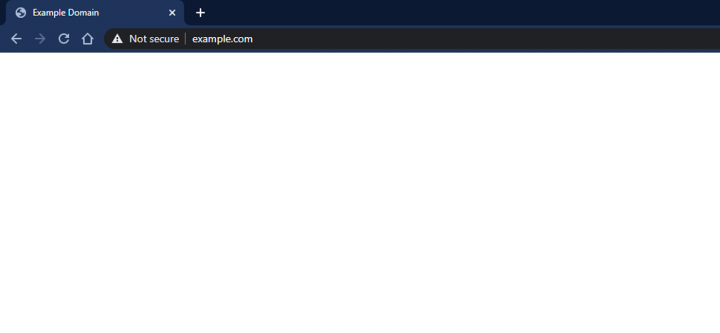
它是什么?
死亡的白屏正是它听起来的样子。 这是一个白屏——通常是空白的,但有时会写上错误。
为什么会发生?
发生这种情况的主要原因有两个。
- 内存相关问题。 您的网站上可能有一个脚本耗尽了内存限制。
- 代码相关问题。 您可能使用的主题或插件的代码编写不当。
如何解决?
要确定上述哪项导致了问题,您需要访问站点的 PHP 错误日志。 为此,您可以执行以下任一操作:
- 直接联系您的托管服务提供商。
- 或者,如果您使用的是 Elementor,则可以在 WordPress 仪表板( Elementor → System Info )的系统信息区域中使用其内置的 PHP 错误日志,然后向下滚动到日志部分。
一旦您了解发生这种情况的原因,您可以执行以下操作来修复它:
- 增加内存限制
- 禁用插件
- 回滚到默认主题
要增加您的 WordPress 内存,您可以联系您的托管服务提供商或通过编辑以下文件之一手动执行此操作:
- .htaccess文件:找到“php_value_memory_limit”行并将其从默认值增加到更高的值。
- php.ini文件:找到显示“memory_limit =”的行并将其增加到更高的值。
内部服务器错误
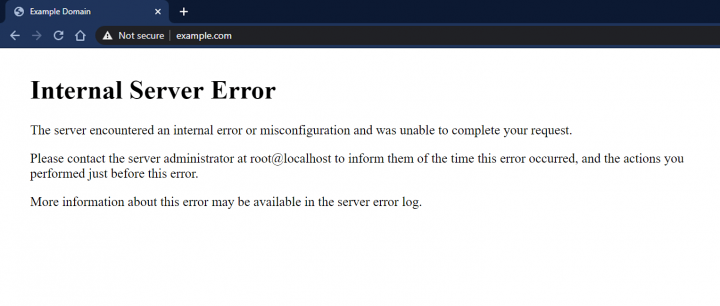
它是什么?
内部服务器错误通常是 500 个错误,它们的发生有许多不同的原因。 这些很常见,不一定是特定于 WordPress 的。
为什么会发生?
最常见的原因是:
- 分配的内存不足
- 致命错误(可能是由于错误的插件或主题)
- .htaccess 文件也可能有问题。
如何解决?
要解决这个问题,您需要了解问题究竟是什么,为此,您必须在 PHP 错误日志中检查它。 如前所述,您可以通过联系您的托管服务提供商来执行此操作,或者,如果您使用的是 Elementor,请转到 WordPress 仪表板中的系统信息区域( Elementor →系统信息),然后向下滚动到日志部分。
一旦理解了问题,您可以尝试:
- 通过更改以下文件中的值来增加内存限制:
- .htaccess文件:找到“php_value_memory_limit”行并将其从默认值增加到更高的值。
- php.ini文件:找到显示“memory_limit =”的行并将其增加到更高的值。
- 停用所有插件
- 回滚到默认主题。
建立数据库连接时出错
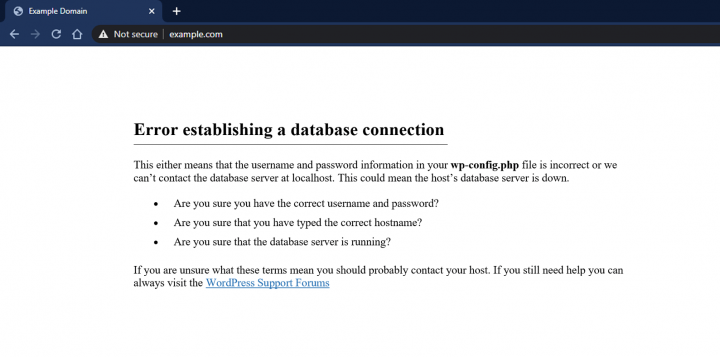
它是什么?
如果您看到此错误,则表示连接到数据库时出现问题。 发生这种情况的原因有多种。
为什么会发生?
此错误可能由以下原因引起:
- 设置中的数据库信息不正确
- 坏的/损坏的数据库
- 服务器(托管服务提供商)的问题
如何解决?
如果您的数据库信息有问题,您应该访问您的 FTP 客户端,打开wp-config并确保正确输入以下字段:
- 数据库名称
- 数据库用户名
- 数据库密码
- 数据库主机
如果您的托管服务提供商有问题,您应该联系他们,看看他们是否有问题。
最后,如果所有其他方法都失败了,请尝试检查您的网站是否受到攻击(黑客攻击)。 有许多在线工具可以检查您的网站是否存在黑客入侵。
连接超时
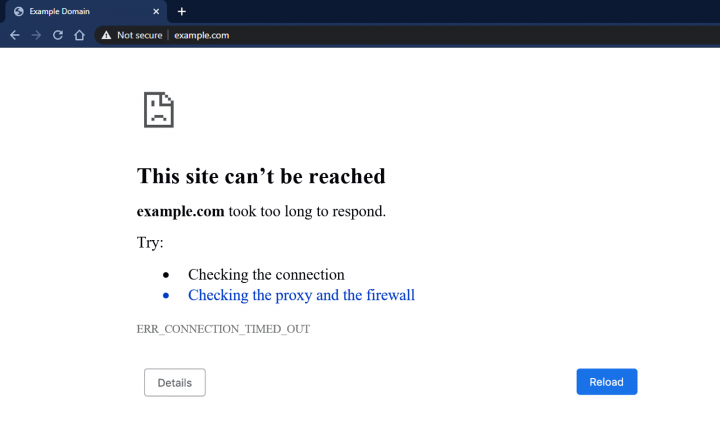
它是什么?
当服务器无法处理您网站的要求时会发生此错误。 这在共享主机中最为常见,其中对内存分配有限制。
为什么会发生?
大多数情况下,原因是缺乏记忆。 但是,这也可能是由于错误的插件或主题造成的。
如何解决?
- 您可以通过编辑以下文件来增加内存限制:
- .htaccess文件:找到“php_value_memory_limit”行并将其从默认值增加到更高的值。
- php.ini文件:找到显示“memory_limit =”的行并将其增加到更高的值。
- 您可以尝试停用所有插件,然后一一重新激活它们,以查看插件与错误之间是否存在相关性。
- 您可以回滚到默认的 WordPress 主题。
对网站的更改不会出现
它是什么?
有时 WordPress 会出现问题,您所做的更改未保存或不显示。
为什么会发生?
最常见的原因是你的缓存没有清除,需要清除。
如何解决?
转到浏览器的设置并清除缓存。 大多数浏览器在设置>隐私和安全下都有它
允许的内存大小耗尽错误
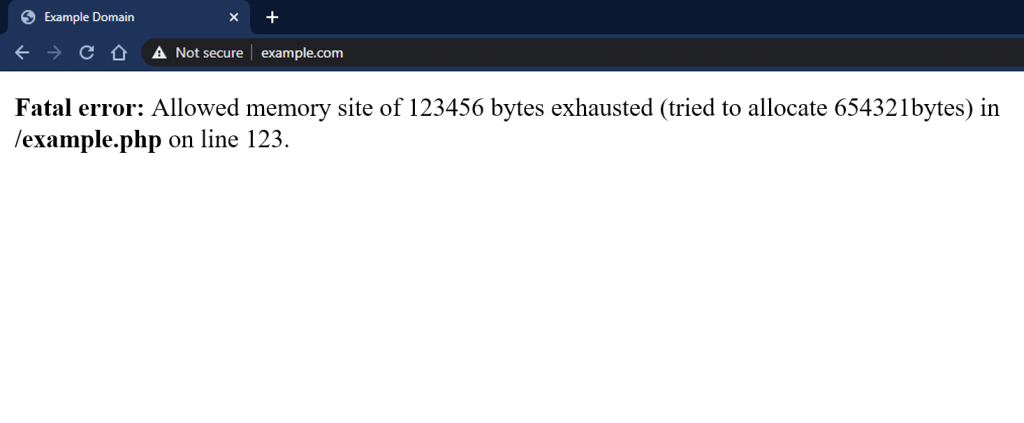
它是什么?
Allowed Memory Size Exhausted 错误是当没有足够的内存分配给网站时发生的另一个错误。
为什么会发生?
根本没有足够的内存来实现您想要做的事情。
如何解决?
您可以尝试在wp-config.php文件中增加内存限制。 打开文件,找到一行: define( 'WP_MEMORY_LIMIT', '#' ) ,您将有一个默认数字代替主题标签,将其更改为更高的数字并保存。
语法错误
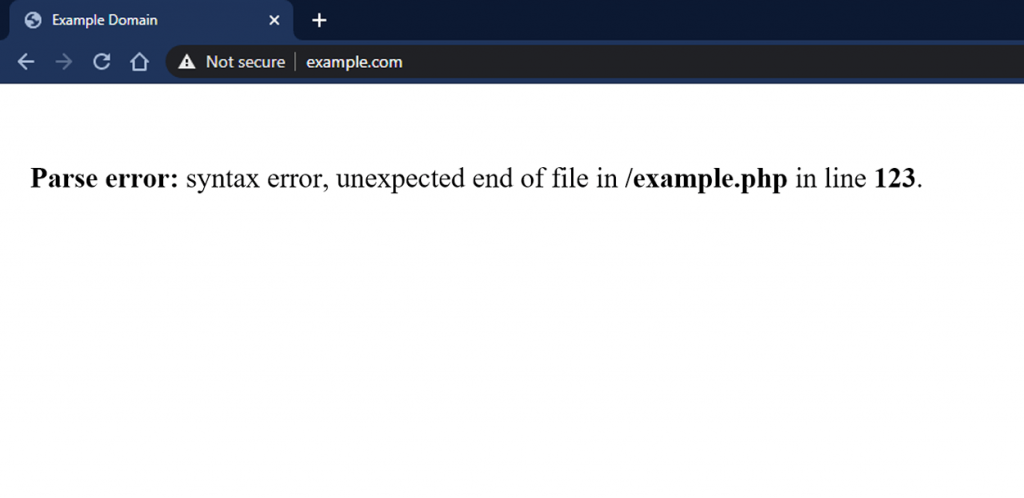
它是什么?
语法错误与网站的 PHP 结构最相关。
为什么会发生?
- 您可能在php.ini文件中缺少一个符号(如“;”)
- 您可能使用了错误类型的引号和括号。
如何解决?
通常,此错误解释了问题发生的位置(哪个文件和哪一行)。 您需要做的就是纠正它。
本网站遇到技术问题
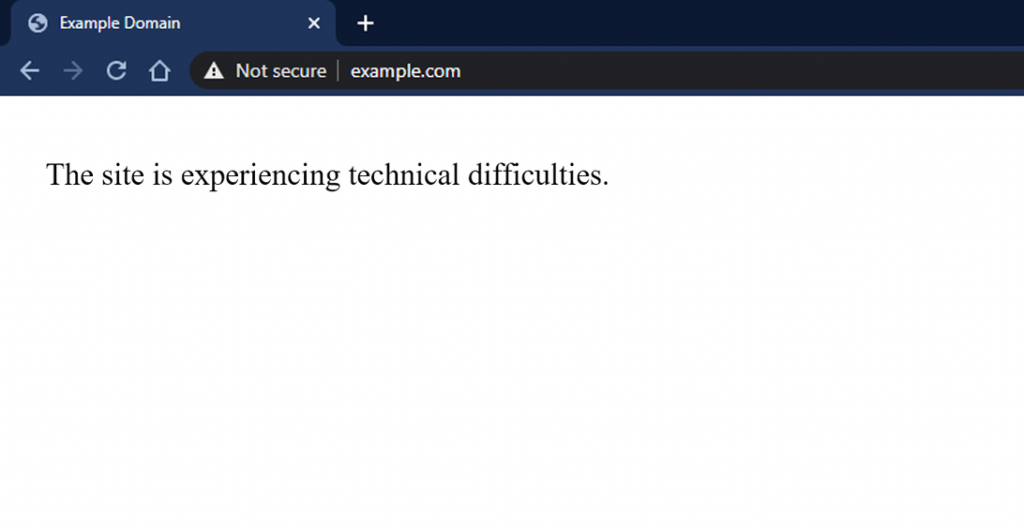
它是什么?
您收到一条消息,指出该站点遇到技术问题。
为什么会发生?
发生这种情况的原因有很多。 您将收到一封电子邮件到您的 WordPress 管理员地址,您将在那里获得更多信息。
如何解决?
由于此错误的可能原因很多,我们建议您阅读来自 WordPress 的电子邮件并了解问题究竟是什么。 然后,我们建议您再看一遍本指南,看看是否涵盖了针对您的特定问题的解决方案。
WordPress 404 错误
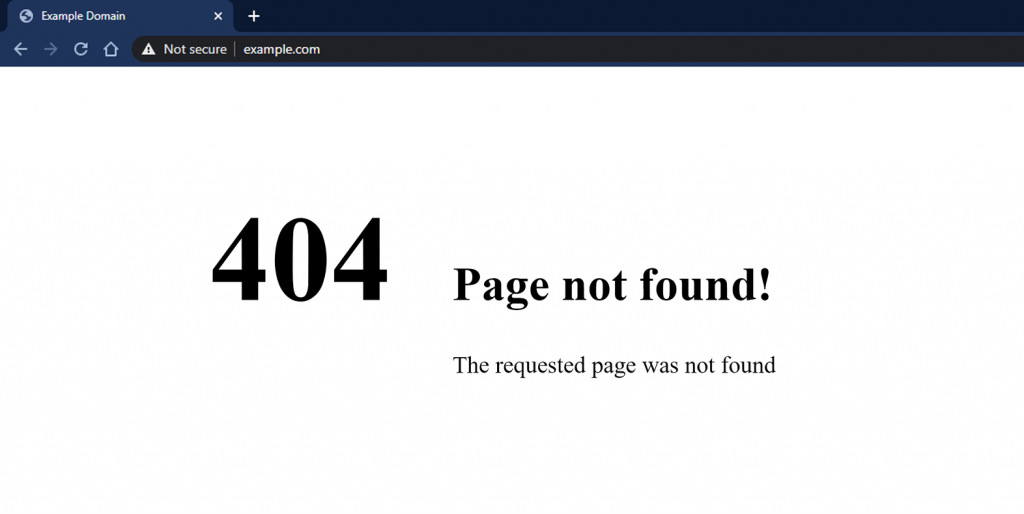
它是什么?
尝试访问帖子或页面时,您会看到 404 页面(这通常发生在用户端)。
为什么会发生?
最常见的原因是 WordPress 中的永久链接设置。
如何解决?
您需要手动重新配置永久链接设置。 为此,您需要登录 WordPress 仪表板,选择设置,然后单击永久链接。 将信息复制到某处(也许截屏)。
在第一行 (Plain) 中键入其他内容并保存更改。 然后,再次插入原始链接,并再次保存更改。 您应该会收到一条“永久链接结构已更新”消息。 这通常应该可以解决问题。
